1、一、首先,打开Windows10系统,在电脑桌面左下角点击“开始”,点击打开。
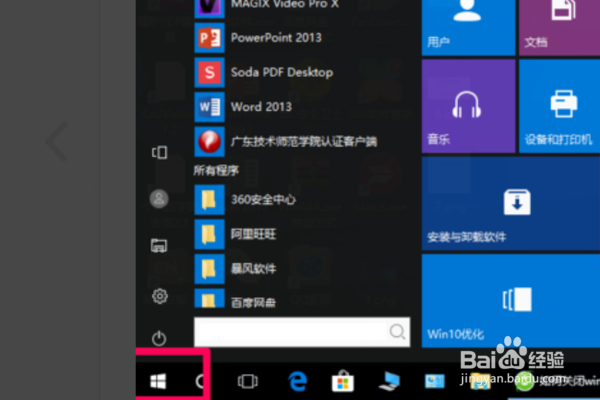
2、二、然后,在开始菜单中选择“设置”,点击打开。
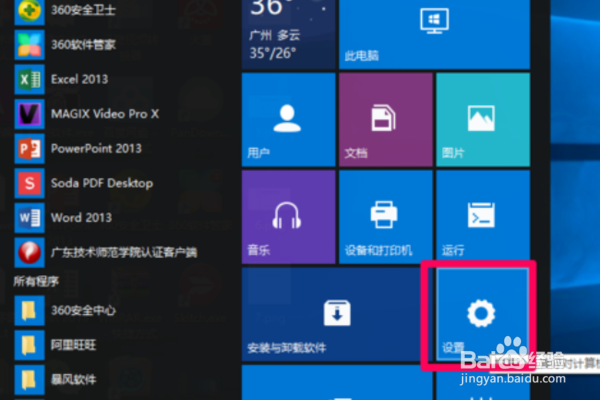
3、三、然后,在设置中选择“更新与安全”,点击打开。

4、四、然后,在窗口中选择“打开Windows defender安全中心”,点击打开。

5、五、然后,在窗口中选择左侧的“Windows defender”,点击打开。
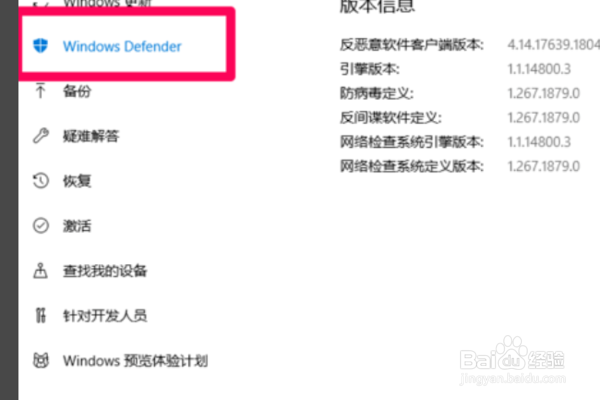
6、六、然后,在窗口中选择“病毒和威胁保护”,点击打开。

7、七、然后,在窗口中选择“防病毒软件”设置为“关”。
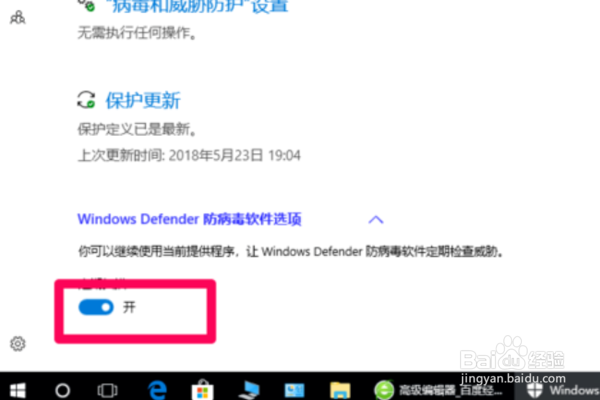
8、八、最后,将“实时保护”和“云提供保护”都设置为关,即可关闭win10病毒和威胁防护功能,问题解决。

